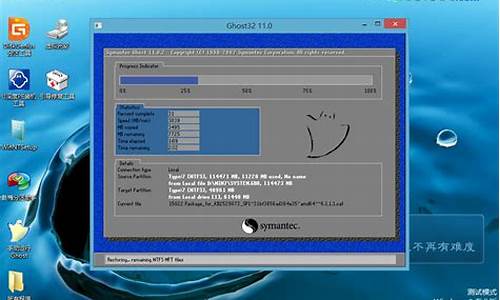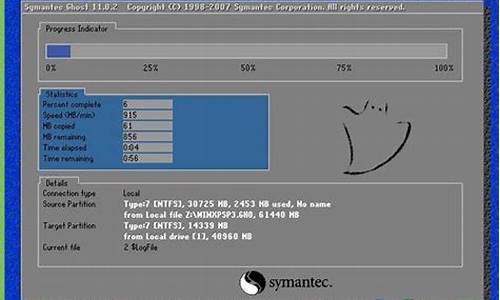电脑系统做不了怎么办-电脑系统做不起来怎么回事
1.电脑不能正常启动怎么办
2.电脑重新做系统后,不能引导系统怎么办?
3.电脑装不上系统怎么办?
4.电脑系统重装了好几次还是装不起来怎么办啊
5.怎么解决电脑系统文件丢失无法启动
电脑不能正常启动怎么办
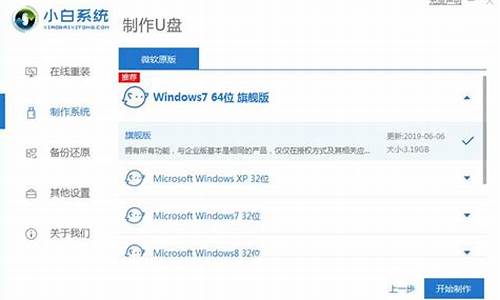
X系统不能正常启动,不外乎五种常见的症状:
☆屏幕上是一个空荡荡的蓝色屏幕,也许还能见到一个表示进程的图标,看起来象一个五彩的死亡风水轮或是旋转的圆盘。
☆屏幕上是一个破裂的档案夹,一个禁止的符号,或者是一个多国文字的“内核混乱”提示框。
☆屏幕上是个空荡荡的灰色屏幕。
☆屏幕上闪烁着问号。
☆没有上面的任何一种症状,机子就是没有反应。
屏幕上空荡荡的,只有蓝色屏幕,有时还有一个表示进程的图标,好象一个五彩的死亡风水轮或者是旋转的圆盘
遇到这种症状,可以依次做以下的九个步骤,帮助我们一步一步找出症结的所在,最终排除不能启动的故障。虽然其中有些方法有比较强的技术性,但你还是可以尝试一下用这些方法去修复系统:
1. X系统在启动的时候会预览古典平台系统9的系统文件夹里的字库,如果里面的字体受损,会导致X系统不能启动。
提示:安装或更新到X 10.2.4或以后的版本可以避免这样的问题发生。也就是说,如果你的系统已经是X 10.2.5以上的系统,那么出现这样的症状,必不会是由古典平台的系统字库引起的,可以跳过这一步不做,而直接到第2步。
方法:
⑴将机子从系统9启动(或者用系统9的光盘),如你的机子只能从X系统启动,则启动到安全模式,也就是启动的时候按下Shift键。
⑵将系统9的系统文件夹内的字库文件夹拖到桌面上。
⑶重新启动到X系统。
如果x系统启动正常了,说明问题就出在古典系统的字库上。往后就是只有重装古典系统的字库,彻底修复这个故障。如问题依旧,请进入下一步。
2. 移除不兼容的第三方启动项目。
⑴将机子从系统9(或者用系统9的光盘)启动,如你的机子只能用X系统启动,则将系统启动到安全模式。
⑵打开X系统的启动磁盘。
⑶将第三方启动项目拖出/Library/StartupItems和System/Library/StartupItems文件夹,临时放在一个地方。如果你不能确定一个项目是第三方还是苹果系统中安装的项目,就不要拖出来好了。
⑷重启机子到X系统。
如果问题解决,就能确定是第三方启动项目导致不能启动系统。但如果情况依旧,则进行下面的步骤。
3. 不兼容的登陆项目也可能造成这个症状
⑴如果是Jaguar以后的系统,可以用安全模式启动机子。
⑵从苹果菜单上选系统预置。
⑶在帐户控制版中将所有的登陆项目移去,如果是Jaguar系统则直接在系统预置上选选登陆项目并移去。
⑷重启系统。
⑸如果系统启动恢复正常,则再将刚才移除的登陆项目一个一个加入。每加入一个,启动一次系统,直到找到不兼容的登陆项目,将它删除。
如果将所有登陆项目都移除也未能排除故障,说明问题不是出在登陆项目的兼容问题,则进入下一步。
4. 如果在系统的网络预置中选择了“启动TCP/IP程序时自动联接”,有时候会导致这个症状。这样就需要删除这个预置文件。删除预置文件后需要重新设置你机子的所有网络设置。
⑴将机子启动到单用户模式(启动时按下Command+S键,直到出现文字界面才松开)。
⑵输入:mount -uw /,按回车。注意,-uw与/之间有空格。
⑶输入:mv /var/db/SystemConfiguaration/preferences.xml/preferences.old,按回车。
⑷输入:reboot,按回车。
这样处理后如果仍然不能启动,则进入第5步。
5. ⑴将机子启动到单用户模式。
⑵输入:mount -uw /,按回车。
⑶输入:mv /Library/Preferences/com.le.loginwindow.plist preferences2.old,按回车。
⑷输入:mv /Library/Preferences/com.le.windowserver.plist preferences3.old,按回车。
⑸输入:reboot,按回车。
如果以上处理后仍然症状依旧,执行第6步。
6. 重置部分权限
⑴将机子启动到单用户模式。
⑵用fsck程序检查磁盘。方法是输入:/sbin/fsck -f,按回车。
⑶输入:mount -uw /,按回车。
⑷输入:chmod 1775 /,按回车。
⑸输入:reboot,按回车。
注意:如果执行上面任一步骤都已能解决问题,修复到此为止。
7. 如果X系统在开机时自动登入你的帐户,而不需输入你的登陆密码,就做下面的处理。否则直接进入第8步。
⑴将机子启动到单用户模式。
⑵用fsck程序检查磁盘。
⑶输入:mount -uw /,按回车。
⑷输入:cd /Users/[受影响的用户名]/Library。例如,受影响的用户名如果是wally,则输入:cd /Users/wally/library,按回车。
⑸输入:mv Preferences Preferences_old ,按回车。
⑹输入:mv Caches Caches_old,按回车。
⑺输入:reboot,按回车。
如果现在你能成功启动和登陆你的帐户,则进行下面的步骤来彻底根治这个故障:
⑻打开实用文件夹里的“控制台”程序(Consale),从“文件”菜单上选“打开记录”:
⑼在“转到:”的框里输入:/var/log/system.log,点击“打开”按钮。
⑽从“编辑”菜单选“查找”。
⑾在“查找:”框内输入:parse failed,然后点击“下一个”按钮。
⑿查看整个日志,找出与下面相类似的记录:
{date} Dock[500] CFLog (0): CFPropertyListCreateFromXMLData(): plist parse failed; the data is not proper UTF-8. The file name for this data could be: com.le.dock.plist --
/Users/us/Library/Preferences/ The parser will retry as in 10.1, but the problem should be corrected in the plist. {date} trident crashdump: Crash report written to: /Users/us/Library/Logs/CrashReporter/Dock.crash.log
⒀将找到的每一笔Parse failed记录上显示的所有带.plist后缀的文件,从~/Library/Preferences_old folder文件夹中移除。~代表你用户名的文件夹。
⒁重复⑿到⒀的步骤,直到将所有与parse failed记录显示的有.plist后缀的文件都移除。
⒂在Finder中重新给~/Library/Preferences文件夹命名为“Preferences_new”。
⒃将Preferences_old文件夹改名为“Preferences”。
⒄从苹果菜单上选退出登陆。在登陆窗口再出现后重新登陆。
注意:如果此时问题得以解决,则立即终止于此。否则直接跳到第9步。
8. 如果系统虽能启动,但出现每次登陆都会重新启动机子,进行下面的步骤:
⑴启动到单用户模式。
⑵用fsck程序检查磁盘。
⑶输入:-uw /,按回车。
⑷输入:cd /Users/(受影响的用户名)/Library。
⑸输入:mv Preferences Preferences_old。
⑹输入:reboot,按回车。
如果此时你能成功登陆进入Finder,则按下列步骤彻底根除这个故障:
⑻打开实用文件夹里的“控制台”程序,从“文件”菜单上选“打开记录”。
⑼在“转到”栏输入:/var/log/system.log,点击”打开“按钮。
⑽从“编辑”菜单选“查找”。
⑾在“查找”栏输入:parse failed,然后点击“下一个”按钮。
⑿查看整个日志,找出与下面相类似的记录:
{date} Finder[500] CFLog (0): CFPropertyListCreateFromXMLData(): plist parse failed; the data is not proper UTF-8. The file name for this data could be: com.le.HIToolbox.plist -/Library/Preferences/ The parser will retry as in 10.1, but the problem should be corrected in the plist. {date} trident crashdump: Crash report written to: /Users/us/Library/Logs/CrashReporter/Finder.crash.log
⒀将找到的每一笔Parse failed记录上显示的带.plist后缀的文件,从~/Library/Preferences_old folder文件夹中移除。
⒁重复⑿到⒀的步骤,直到将所有与parse failed记录有关的.plist后缀的文件都被移除。
⒂在Finder中重新给~/Library/Preferences文件夹命名为“Preferences_new”。
⒃将Preferences_old文件夹改名为“Preferences”。
⒄从苹果菜单上选退出登陆。在再出现登陆窗口重新登陆。
9. 如果故障仍然存在,则按照后面关于排除“空白灰屏故障”的步骤去做。
屏幕出现破裂的文件夹图标,一个禁止的符号,或者五国语言的内核混乱的信息框。
当内核出现混乱时,荧屏上的视像顶端会显示出黑底白字的信息。信息是以这样的类似句子开头的:“Unresolved kernel trap”。在Puma系统,出现内核混乱显示的是一个破裂的文件夹,而在Jaguar系统及Panther系统,则不会有破裂的文件夹出现,而是一个禁行的路标符号,
1. 出现这样的症状,通常是因为一些档案或者文件夹被非法移除,被替代或者损坏所致。当然也可能是因为机子内部的某些硬件或软件引起的,必须避免这样的问题发生。某些系统项目和文件夹在X系统中是不可见的,比如“mach_kernel”。但是如果机子是从系统9启动,或者是启动一些能看到系统档案的程序,这些档案就变成可见的了,将会被不经意地删除,造成X系统无法启动。
下列的X系统启动磁盘根目录中的系统项目,绝对不可以删除、变更或移动到别的地方:
◆mach_kernel(不可见的档案)
◆应用程序(可见的文件夹)
◆automount(不可见的文件夹)
◆库(可见的文件夹)
◆系统文件夹
◆用户文件夹
有时候mach_kernel这个档案损坏,可以从系统9启动机子,插入X的系统光盘,打开这个光盘,可以看见一个同样的mach_kernel档案,将这个档案拖入X系统的启动磁盘,在出现的替换对话框中选择将原来磁盘中的mach_kernel档案替换。然后在启动磁盘控制板上选X系统为启动磁盘。重启系统后如果问题解决,可以就此打住。如果问题依旧,就不得不重装系统。
2. 有时候即使上述的档案或文件夹的状态没有被变更,也可能出现上面的症状,这样就需要进一步的排查。如果你确定它们仍然在正确的位置上,则可以做以下的处理:
⑴重置NVRAM和PRAM,改变系统的某些设置。 重置NVRAM的方法:启动到开启固件程序,输入:reset-nvram,按回车。输入:reset-all。
⑵然后按X键,强迫机子从X系统启动。如果这步能启动到X系统,则需要重新在系统预置中选择X系统启动磁盘。如果仍不奏效,则进入下一步。
⑶从系统9启动(系统光盘或磁盘启动都可以),打开启动磁盘控制板,选择X系统的磁盘为启动磁盘。
⑷关闭启动磁盘控制板。
⑸重新启动机子。如果问题解决,可以就此打住。
⑹如果问题依旧,必须重装系统。如果用系统安装光盘启动机子,要确保这个系统光盘对你的机子不是太旧。因为较新的机子不可以用早期的X系统启动。比如,iBook G4不可以用Jaguar系统来启动。
3. 一些硬件会在启动的时候引起内核混乱。如果你安装了下列硬件,检查一下看是否这些硬件引起的故障:
◆AirPort Extreme Card
◆Matrox RTMac Card
◆128-Bit 2D/3D Professional Graphics Card
◆PC Card Modem
4. 有些应用程序的安装器也可能导致这个故障。更新到Jaguar的10.2.1版本会引发这个故障。也就是说,更新到10.2.8就不会有此类系统启动的问题。
如果经过上述的排查方法问题依然如故,则只好按下面的“空白灰屏”的症状去排除故障。
启动时出现“空白灰屏”
⑴检查一下你的机子是否已经安装了最新的固件更新程序。如果没有,请立即下载安装。
⑵除了苹果的键盘和鼠标,断开所有周边设备的联接,包括所有ADB,Serial,USB,Firewire,SCSI和PCMCIA界面的设备。如果这样能解决问题,将断开的设备分别接上。每次只接一台并启动机子,直到找出有问题的周边。
⑶移去第三厂家的硬件升级,比如内存条,CPU升级卡,PCI卡等。如果这样能排除故障,再将这些硬件一个一个装回去,每次装一件并启动,直到找出有问题的硬件。
⑷从X系统光盘启动机子,用“磁盘工具”检修硬盘。必要时进入单用户模式用fsck程序来检修。
⑸如果方便的话,重置你的电脑的电源管理单元(PMU)。
屏幕出现闪烁的问号
出现这样的症状通常是机子找不到系统。往往在问号出现之后,会有两种不同的结果:经过一段时间的延迟之后,机子找到系统并启动;最终机子都不能启动。
如果是前者,一般在启动磁盘控制板上重新选定启动磁盘就可以排除了。如果是后者,就必须按照下面的步骤去排除:
⑴用系统光盘启动机子,用磁盘工具修理磁盘,然后再试试从磁盘启动系统。
提示:如果你的磁盘不能在光盘启动机子后被装上,执行重置PRAM,然后再试用光盘启动。如果重置PRAM后磁盘仍然不能装上,就必须送苹果技术中心修理了。
⑵重新选择X系统的启动磁盘,也可以启动时按下X键。
⑶如果仍不能奏效,重置PRAM。
⑷检查和排除SCSI的周边设备故障。比如不正确的ID设置,终止器或者SCSI电缆都可能引起这个故障。按下面的方法排除:
①关闭系统。
②关闭所有联接的设备。
③从电脑上全部拆除SCSI链的联接。如果你有安装了第三方的SCSI卡,也将它拔除。
④重启系统。
⑸如果这些措施都未能排除故障,用系统光盘启动机子,重装X系统。如果用光盘启动后你的磁盘不能装上,将机子送修。
没有任何症状,就是不能启动,系统毫无反应。
⑴如果以太网线联接着你的电脑,暂时拔除网线然后启动。如果你已经激活了NetInfo管理程序,暂时将它关闭。
⑵不可将下列的系统档案及文件夹改名或移动到别的地方:
◆应用程序(可见的文件夹)
◆automount(不可见的文件夹)
◆库(可见的文件夹)
◆mach_kernel(不可见的档案)
◆系统文件夹
◆用户文件夹
⑶遵循“空白灰屏”故障排除法的指南做。
电脑重新做系统后,不能引导系统怎么办?
解决方法如下
1.首先,电脑开机界面时,连续按delete按钮进入BIOS设置页面。
2.接着,选择[advanced BIOS features],即高级BIOS功能项。
3.然后,点击进入启动顺序选择项目[frequency settings]。
4.接着,点击选择[first boot device]选项。
5.选择[hdd-3],如果是固态驱动器,则选择[ssd]。
6.最后,按[f10],然后按[y]保存更改,这样就可以将硬盘设置为第一启动。
常见故障
1、内存故障:打开电脑,时不时的自动重启,或者电脑发出滴滴滴的蜂鸣声,或者是系统运行的不正常,报错,那么一般的考虑,是内存出现了问题,解决方法是:先关机,切断电源,然后打开机箱后盖,将内存取出,然后清理干净,再插回原来的槽里,一般再开机就好了。
2、显卡故障:电脑在使用过程中,声音很正常,显示器突然不显示,有的时候甚至花屏,这就要考虑是显卡的问题。解决方法是:用橡皮擦拭金手指部位,拿毛笔或者其他工具将显卡上的灰尘清除掉,一般就可以解决掉。
3、CPU故障:电脑使用过程中,突然无法开机,显示器也没有显示,排除了显卡的问题,那么就有可能是CPU的故障了。解决方法是:用牙刷,或者其他工具将CPU的针脚清理干净,一般就能处理好。
电脑装不上系统怎么办?
可能有以下四种原因:
1、检查CPU、显卡的温度是否过高,给风扇除尘,上油。?
2、使用橡皮擦拭网卡、显卡、声卡金手指, 清理插槽,重新插牢,也可调换个插槽。?
3、检查内存,将内存插紧,去掉运行不稳定的内存,加大内存。?
4、对磁盘进行扫描--我的电脑—右击要装系统的磁盘驱动器(C)—属性—工具--查错,开始检查—勾选“自动修复文件系统错误”和“扫描并试图恢复坏扇区”—确定--开始—重启,检查修复后再装。
1、操作系统是用户和计算机的接口,同时也是计算机硬件和其他软件的接口。
2、操作系统的功能包括管理计算机系统的硬件、软件及数据,控制程序运行,改善人机界面,为其它应用软件提供支持,让计算机系统所有最大限度地发挥作用,提供各种形式的用户界面,使用户有一个好的工作环境,为其它软件的开发提供必要的服务和相应的接口等。
3、实际上,用户是不用接触操作系统的,操作系统管理着计算机硬件,同时按照应用程序的请求,分配,如:划分CPU时间,内存空间的开辟,调用打印机等。
电脑系统重装了好几次还是装不起来怎么办啊
装的不对吧,推荐下载原版镜像进行安装,
怎样用光盘启动盘安装系统? (xyz5819 意念时空)
[因为我并不能详尽地了解你电脑配置,请根据自己的具体情况予以取舍] (xyz5819 意念时空 软硬谦施)
首先,做好要安装系统的分区上的有用数据备份,如果你有移动硬盘是再好不过了,把需要备份的数据都放到移动硬盘上,然后拔掉移动硬盘再进行安装系统最保险,毕竟数据无价,等搞没了再想找可就事比登天还难了.(xyz5819 意念时空)OK,前提说完,转入正题:(xyz5819 意念时空)
1.使用UltraISO打开*.ISO镜像文件,再点菜单栏>工具>刻录光盘映像.即可将你下载的WinPE启动盘镜像+Windows原版镜像.ISO做成光盘启动盘.(需有带刻录功能的光驱)(xyz5819 意念时空)
2.开机按DEL(笔记本按F2,注意看开机自检时会有提示的)进BIOS,设置第一启动项为CDROM.然后插入你制作好的带有WinPE的光盘启动盘,再按F10,保存设置重启电脑.(xyz5819 意念时空)
3.好,现在一切正常的话,应该可以光盘引导电脑启动了,进去后会出现界面的,在界面中选择进WinPE.(xyz5819 意念时空)
4.进PE后首先确认你的盘符,有些启动盘占用C盘符,造成盘符错乱的,那样的话,D盘其实才是你真正的C分区,确认盘符无误的话,就比较简单了.现在你已经是做好备份的了,既然不怕数据再丢失就干吧,鼠标左键选中盘符后>右键>格式化,为了起到杀毒作用要选完全格式化,别用快速格式化.或者使用PE中的硬盘维护工具来做格式也行.(xyz5819 意念时空)
5.如果启动盘(非系统分区)里面的系统安装文件是*.GHO镜像的,就用GHOST32.exe,直接恢复到你的C分区上就好了.(备注:网上下载的GHO系统镜像版只能恢复到C盘)(xyz5819 意念时空) (注意:手动GHOST安装系统正确的步骤是:Local—Patrition—from image,然后选择你的系统(备份)镜像.GHO恢复到C盘即可完成GHOST版(GHOST系统备份)的安装或恢复.如果我们在恢复系统时这样选择:Local—Disk—from image。Ghost就认为我们现在所要进行的是把以前的硬盘备份映像文件(*.gho)恢复到整个硬盘显而易见,这样的选择操作所带来的结果仅仅只是把原来备份的某一个分区的备份映像文件恢复到整个硬盘。会造成硬盘分区表被破坏掉.失误后一定要注意不要随意写入新的数据,马上使用DiskGenius>菜单栏>工具>搜索已丢失的分区)重建分区表>找到丢失的分区后>工具栏>保存更改>重启电脑,就可以完整恢复你的电脑硬盘分区表和里面的数据了。)(xyz5819 意念时空)
6.如果是*.ISO格式的镜像 ,就用UltraISO等虚拟光驱软件打开它,在上面菜单栏>工具里点"加载到虚拟光驱",然后双击改虚拟光驱盘符就会弹出安装界面,跟着提示做完一切就OK.(如没自动弹出安装界面就进去点Setup.exe就可以了).(xyz5819 意念时空)
7.如果启动盘(非系统分区)里面直接就是已经解压缩的安装版就更简单了,进入安装目录,直接运行其中的Setup.exe就OK.顺便提一句,ISO或安装版都可以在安装过程中选择安装系统到其他分区的(也就是非C分区),而CHOST版则必须恢复到C分区,否则将因为缺失启动引导文件而不能开机引导电脑进操作系统,这点必须要注意!(xyz5819 意念时空)
8,到了这步.你就基本就大功告成了,现在你应该已经安装好了操作系统了.(xyz5819 意念时空)
9.重启电脑,再次按下对应键(不明白啥叫对应键请参看上面的第二条)进入BIOS,重新设置第一启动项为Hard-Disk Drive或者是HDD-0之类的,总之就是你的主硬盘就是了,设置完毕后按下F10保存设置.拿出光盘,重启电脑.一切顺利的话,就可以正常进入系统了,进入系统后.先手动安装那些不能被系统自动识别的设备的驱动程序,直至设备管理器里不存在出现**叹号的设备为止.(xyz5819 意念时空)
10.友情提示: 别忘了在系统最稳定最完好的时候做一个系统分区的GHOST镜像备份. *这点非常重要!!! 可以在以后系统出问题时快速恢复系统,这要比重装系统迅捷多了(xyz5819 意念时空)
11.如果你嫌制作带WinPE的光盘启动盘安装系统很麻烦,就去下载原版镜像的操作系统(为*.ISO格式).使用WinRAR解压缩后,运行其中的Setup,exe,就可以直接在当前的操作系统下硬盘安装操作系统了,不过这种安装方式有一定的局限性,就是不支持在高版本的操作系统里安装低版本的操作系统,比如:不允许在Win7下直接安装XP.如果属于已安装Win7想改装为XP,请设置开机光盘或U盘引导电脑进WinPE(需要你有带WinPE的光盘或U盘启动盘,没有就买或自己做一个).进PE后再按前述安装办法进行安装.安装完毕再使用 NTBOOTautofix - NT系统启动菜单自动修复工具 进行修复电脑启动引导项.(xyz5819 意念时空)
怎么解决电脑系统文件丢失无法启动
导致电脑无法启动的原因有很多,我们最常遇见的有两种,第一种是硬盘硬件原因,第二是软件原因。那么下面我们一起来看看怎么解决电脑系统文件丢失无法启动吧。
1、 首先我们先对电脑问题进行初步诊断,这就需要自己有一定的计算机维修素养。一般电脑出问题后,开机会自行诊断,如果是专业维修,要是出现了蓝屏的话,那么就是软件出现了问题。
2、 这种问题我们有两个办法可以解决:一,重装系统;二,对损坏的系统进行修复。关于方法一重装系统的方法我们就不多说了,方法很多,大家可以自行搜索。
3、 方法二,修复损坏系统。我们拿出自己的U盘,需要用自己的U盘做一个启动盘。我们先自行搜索下载大启动盘制作工具——在完好电脑解压安装——插入U盘——打开安装好的软件——一键制作USB启动盘。
4、 制作完毕后,插入问题电脑,从BIOS中设置电脑从U盘启动,设置完成后,我们就可以把问题电脑从U盘启动了,启动后我们选择win2003PE这一项,点enter进入。
5、 这就进入了U盘内的极简PE系统,这个系统并不是我们的电脑系统,而是从电脑硬件启动的U盘内安装的极简系统。然后我们在桌面里选择引导修复。
6、 剩下的就是坐等系统修复好了。一般几乎所有的问题都可以用这中方法修复,并且不会删除电脑内部的文件,但是也有一个缺点就是,windows修复后需要重新激活,当然激活的方法也很多,自行简单学习即可。
以上就是对于怎么解决电脑系统文件丢失无法启动的全部内容了,网友们有没有学会呢?
声明:本站所有文章资源内容,如无特殊说明或标注,均为采集网络资源。如若本站内容侵犯了原著者的合法权益,可联系本站删除。